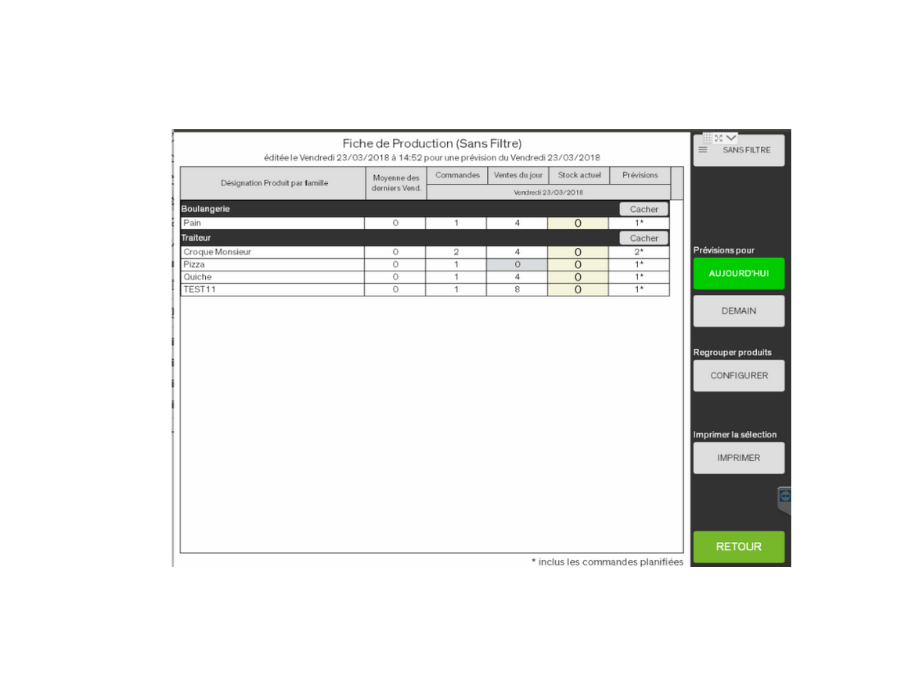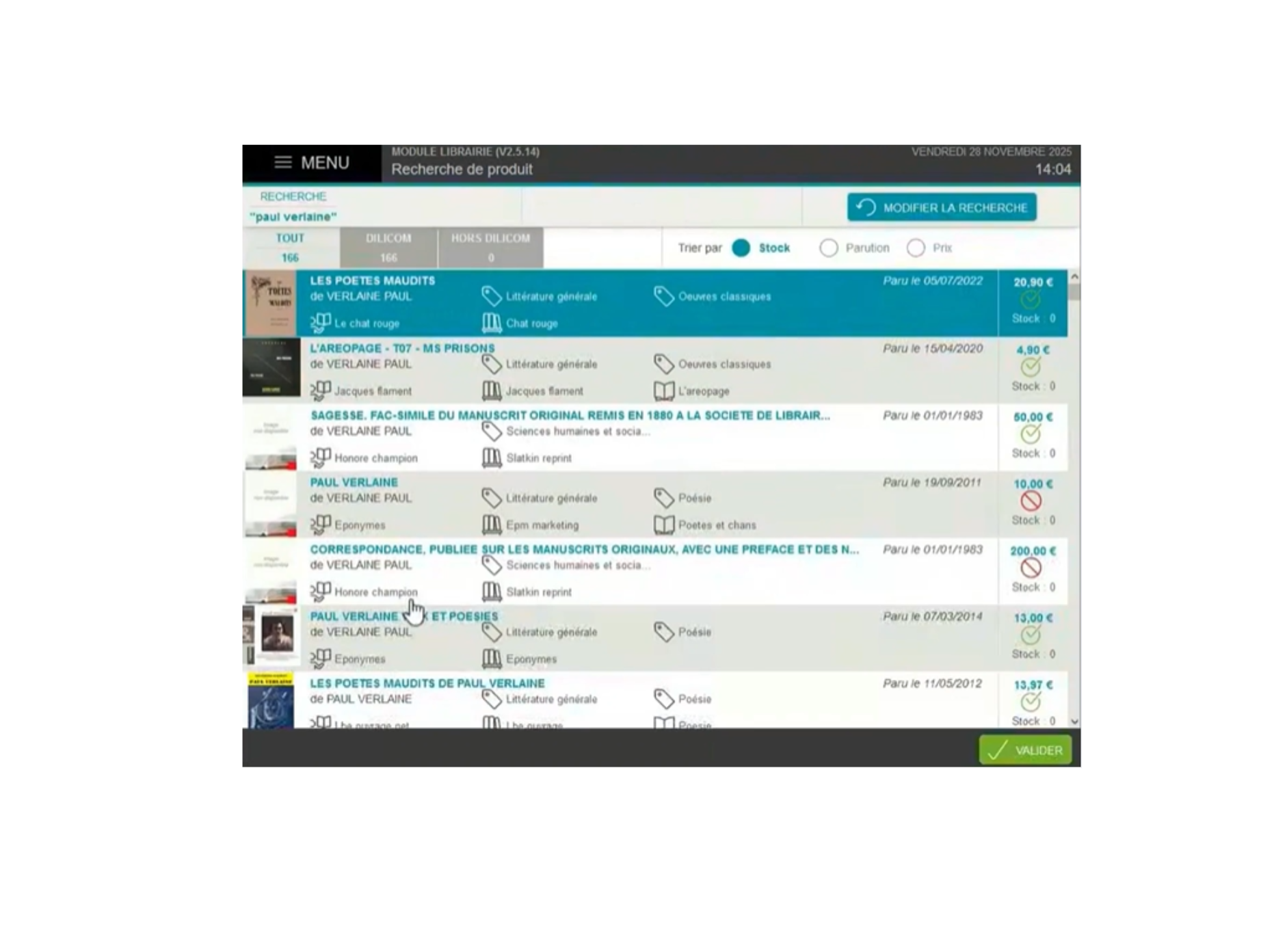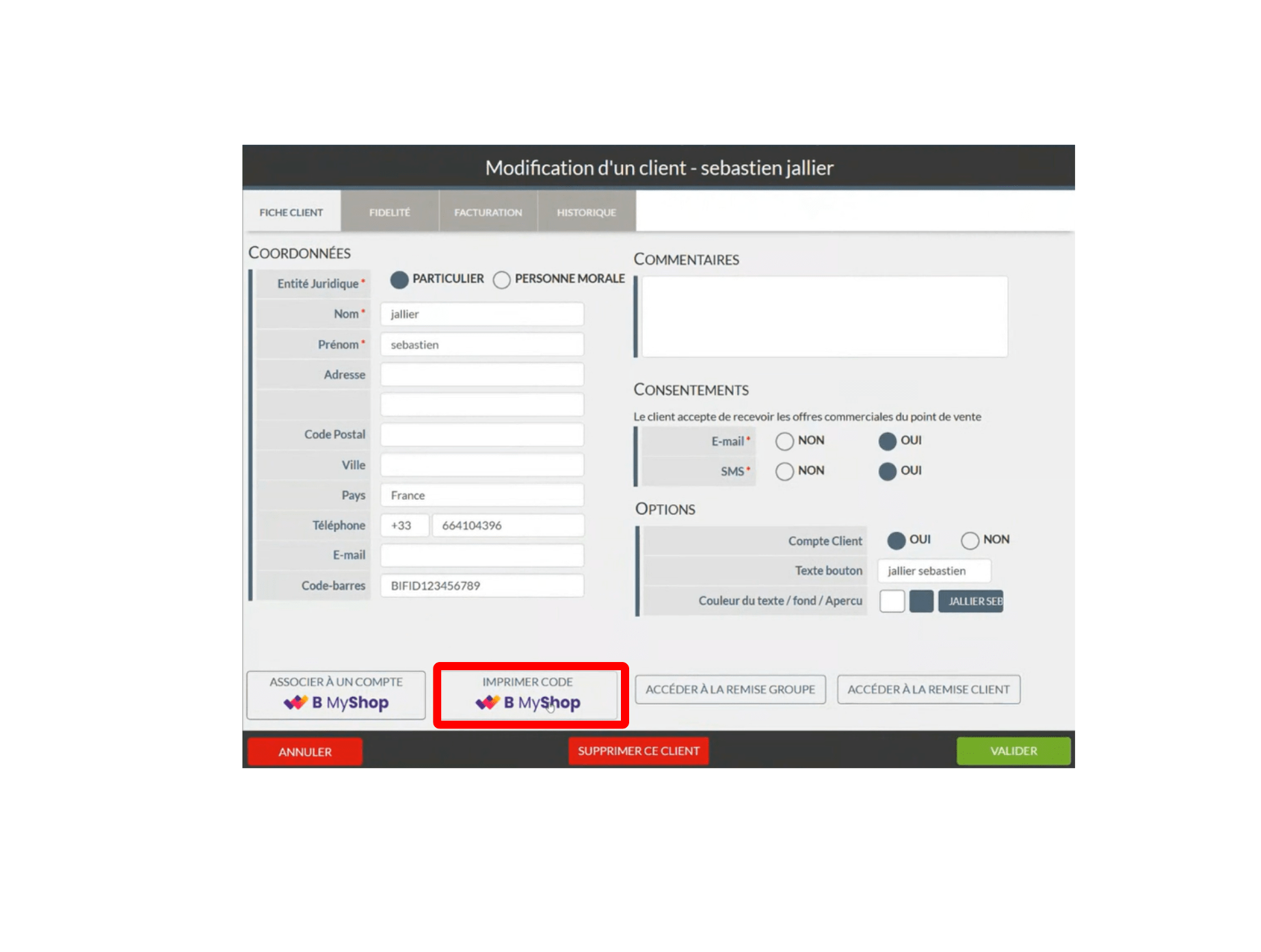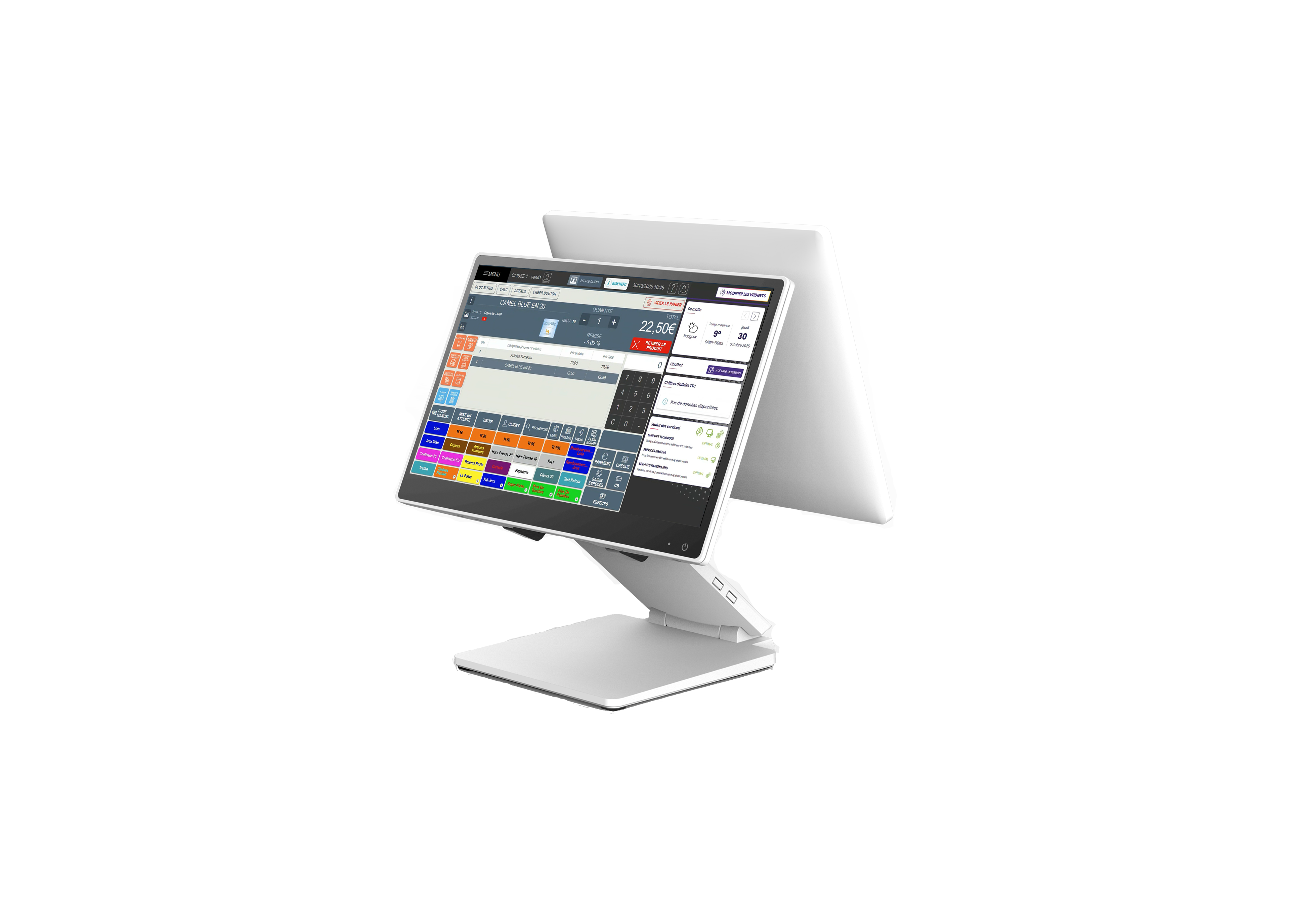Comment activer des prix remisés spécifiques à des clients sur sa caisse enregistreuse Bimedia ?

En tant que commerçants de proximité, les prix remisés sont un excellent moyen de fidéliser vos clients et d’encourager les achats récurrents. Grâce à votre logiciel de caisse Bimedia, vous pouvez appliquer automatiquement des réductions ciblées sur certains produits ou familles de produits, en fonction des clients ou des groupes de clients.
Qu’est-ce qu’un prix remisé spécifique à des clients ?
Un prix remisé est une réduction appliquée automatiquement à un produit ou une famille de produits pour un client ou un groupe de clients spécifique. Cette fonctionnalité permet d’attribuer des remises sans intervention manuelle, offrant ainsi une meilleure gestion des tarifs préférentiels.
Les prix remisés sont l’une des 3 offres promotionnelles disponibles dans votre logiciel de caisse avec les happy hours et les formules > Consultez notre article dédié aux offres promotionnelles.
Pourquoi utiliser la gestion des prix remisés spécifiques à certains clients ?
✅ Automatisation des remises : les réductions s’appliquent automatiquement selon des critères prédéfinis.
✅ Fidélisation client : offrez des avantages personnalisés pour encourager une récurrence d’achat.
✅ Gain de temps en caisse : plus besoin de recalculer ou d’appliquer manuellement les remises.
✅ Gestion simplifiée des tarifs : attribuez des réductions par produit, par client ou groupe de clients en quelques clics.
Les différents types de prix remisés applicables à vos clients
1. La remise à partir du produit
La remise est appliquée à un produit ou une famille spécifique pour un client ou un groupe de clients.
Exemple : -20% sur l’achat de fleur pour le restaurant « La Ginguette »
2. La remise à partir du client ou du groupe de clients
Une réduction est appliquée sur une catégorie entière de produits ou à un produit spécifique pour un client ou un groupe de clients (vos clients fidèles, entreprise, etc.).
Exemple : les membres d’une collectivité bénéficient de -20% sur l’achat d’un livre
Les deux méthodes ont la même finalité. À vous de choisir celle qui correspond le mieux à la structure de votre prix remisé. Cela dépend de la manière dont vous souhaitez configurer votre remise, selon que vous partiez du client ou du produit.
Parole d’expert
Avant de commencer, il est important de préciser que les prix remisés concerne uniquement les comptes clients. Ils doivent donc être créés en amont via le module client.
Comment activer des prix remisés à un client ou à un groupe de clients ?
Prérequis
Les offres promotionnelles doivent être activées sur les familles concernées par les remises. Cela vous évite de devoir sélectionner chaque produit un par un. Il faut vérifier que tous les produits dans les familles sont bien ordonnés pour ne pas avoir de surprise. > Consultez notre article dédié à l’activation des offres promotionnelles sur des familles de produits.
Maintenant que les remises sur des familles de produits sont activées, vous pouvez reprendre le parcours adapté pour configurer et gérer les prix remisés à un client ou à un groupe de clients.
Étape 1
Rendez-vous dans le « MENU » de votre caisse enregistreuse puis dans la section « CLIENT« .
Dans la section « CLIENT« , nous remarquons dans un premier temps qu’il n’y a pas de module “PRIX REMISES”.
Pour y accéder, appuyer sur le bouton “GESTION DE LA FIDÉLITÉ”.

Étape 2
Appuyer sur “MENU”.

Étape 3
Appuyez sur “PRIX REMISÉS”.

Bon à savoir
Le module « PRIX REMISÉS » est également accessible depuis le portail Bimedia via l’adresse monportail.bimedia.com dans le module “CLIENT & FIDÉLITÉ”. Si vous êtes le gestionnaire ou le responsable du point de vente, vous pouvez paramétrer vos prix remisés pour vos collaborateurs directement à distance sur un PC.
Paramétrer des prix remisés à un compte client ou à des groupes clients sur sa caisse enregistreuse
a. Appliquer la remise à partir du produit à un client ou à un groupe de client
Étape 4
Appuyez sur “AJOUTER UN PRODUIT”.

Étape 5
Recherchez le produit puis le sélectionner.
Appuyez ensuite sur “AJOUTER”.
Pour rappel : il faut choisir les clients sur lesquels appliquer cette remise. Il est aussi possible d’ajouter un groupe de client, à condition de l’avoir créé en amont via le module “GROUPES”.
> Consultez notre article dédié à la création de compte client ! (à venir).

Bon à savoir
Un groupe de client (par ex. : l’entreprise Dupont) est un ensemble de clients (les collaborateurs de l’entreprise Dupont) bénéficiant d’un pourcentage de remise sur des produits et/ou familles définies.
Étape 6
Recherchez le client ou le groupe de clients sur lequel appliquer une remise sur le produit choisi en appuyant sur “AJOUTER DES CLIENTS” ou “AJOUTER UN GROUPE CLIENT”.

Étape 7
Après avoir ajouté le client ou le groupe de clients, saisissez le pourcentage de remise.

Étape 8
Si vous souhaitez appliquer la même remise à tous les clients ou le groupe de clients choisis, appuyer sur le bouton “APPLIQUER CETTE REMISE POUR TOUS” puis saisir le pourcentage à appliquer.
Bon à savoir : la remise peut être ou ne pas être commune aux différents clients/groupes de clients.
Dans le cas où il y a une remise personnalisée par client, il faut la saisir manuellement pour chacun d’eux.

Étape 9
Une fois l’édition terminée, cliquez sur “ENREGISTRER”.

b. Appliquer la remise à partir d’un client ou d’un groupe de client sur un produit
Parole d’expert
Après avoir réalisé les 3 premières étapes d’activation, cette méthode revient à la même finalité que la méthode vue précédemment. À vous de choisir celle qui correspond le mieux à la structure de votre prix remisé. Cela dépend de la manière dont vous souhaitez configurer votre remise, selon que vous partiez du client ou du produit.
Étape 4
Appuyez sur “AJOUTER UN GROUPE” ou “AJOUTER UN CLIENT” si l’on passe par l’onglet “CLIENTS” afin d’ajouter un seul client.

Étape 5
Recherchez le groupe, le sélectionner puis appuyer sur “AJOUTER”.
Dans l’exemple suivant, nous utiliserons un groupe nommé “Bimedia”. Cela signifie que l’ensemble des clients appartenant à ce groupe bénéficieront de la remise saisie sur les produits ou les familles choisies.

Étape 6
Appuyez ensuite sur “AJOUTER DES PRODUITS” ou “AJOUTER DES FAMILLES”.

Étape 7
Recherchez le produit ou la famille sur laquelle appliquer la remise puis appuyer sur “AJOUTER”.

Étape 8
Saisissez le pourcentage de remise à appliquer.
Le bouton “APPLIQUER CETTE REMISE POUR TOUS” permet de saisir le même pourcentage de remise pour tous les produits et/ou familles choisies.
Une fois l’édition terminée, appuyer sur “ENREGISTRER”.

Comment un prix remisé pour un client s’applique sur son logiciel de caisse ?
Étape 1
Passez le produit choisi au panier puis appuyez sur “CLIENT”.

Étape 2
Choisissez le client ou le groupe sur lequel encaisser le produit.

Parole d’expert
Si votre client possède l’application B MyShop, il suffit de scanner son QR code afin de l’identifier depuis l’écran d’encaissement.
Étape 3
Pour le paiement, différentes possibilités :
- Appuyez sur “UTILISER UN AUTRE MODE DE PAIEMENT” pour encaisser votre client directement.
- Appuyez sur “METTRE LE TICKET SUR CE COMPTE” pour générer une facture, et donc un paiement remis à plus tard pour le client, visible dans le module de facturation de votre solution d’encaissement.
Bon à savoir : en cliquant sur « Imprimer code B MyShop », un ticket avec un QR code va s’imprimer pour que votre client télécharge une application de fidélité

Étape 4
La remise s’applique automatiquement à partir du moment où le client est identifié comme un client bénéficiant d’une remise sur ce produit.
Bravo ! Vous savez désormais appliquer un prix remisé à un client ou un groupe de client.

Grâce à l’activation des prix remisés pour un client ou à un groupe de clients sur son logiciel de caisse Bimedia, vous automatisez vos promotions et fidélisez votre clientèle tout en optimisant vos ventes. Cette fonctionnalité s’adapte à tous les commerces de proximité et vous permet d’offrir des remises personnalisées en toute simplicité.